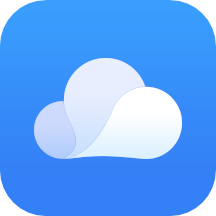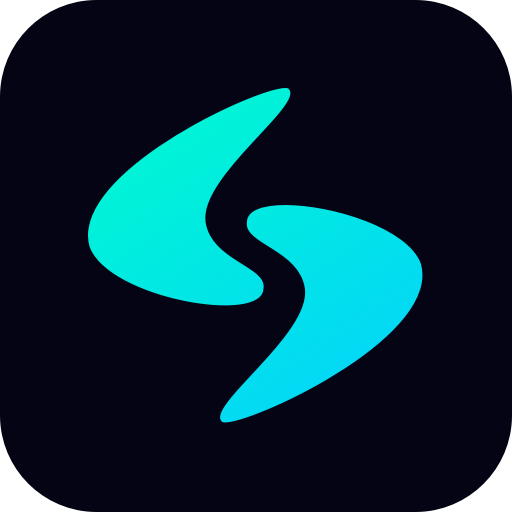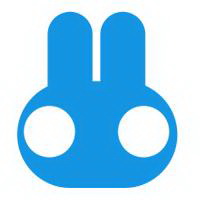- AE怎么使用修整路径制作线条动画 08-14 11:32
- 怎么使用AE制作出简单下雨效果 08-12 14:45
- Ae怎么分割时间轴图层 08-12 10:04
- AE制作摄像机镜头拉近效果的详细步骤 08-07 16:47
- AE图片怎么添加水波 08-05 14:23
- AE怎么打造破碎效果 08-01 15:50
- AE旋转的星云效果的做法 08-01 11:59
- AE中效果控件怎么使用 08-01 11:42
Adobe After Effects软件中,是不是还有很多用户不知道如何删除画笔预设步呢?下面为大家整理的详细的步骤分享,不知道如何操作的小伙伴快一起来看看吧!

1.打开界面后并新建一个合成页
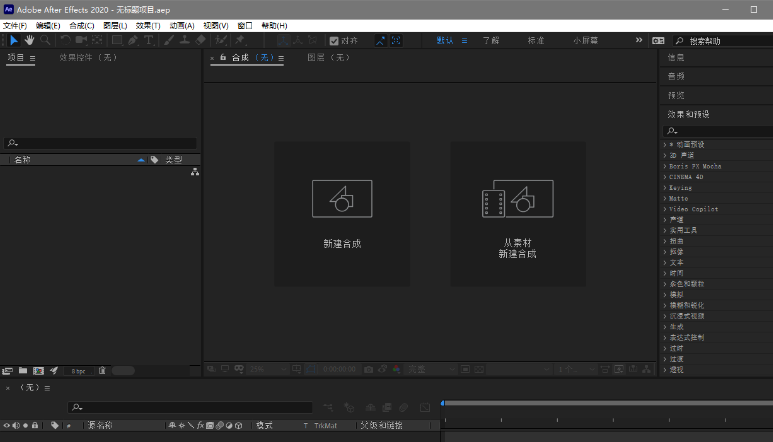
2.选择并调出画笔的预设面板
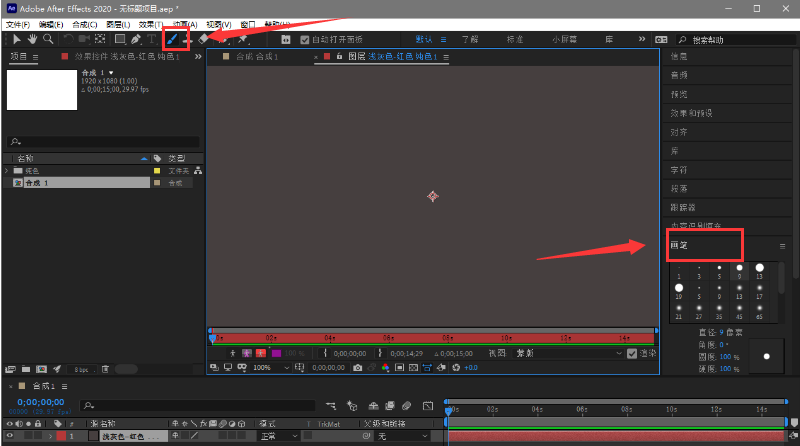
3.选择需要清理的画笔预设,点击删除画笔选项
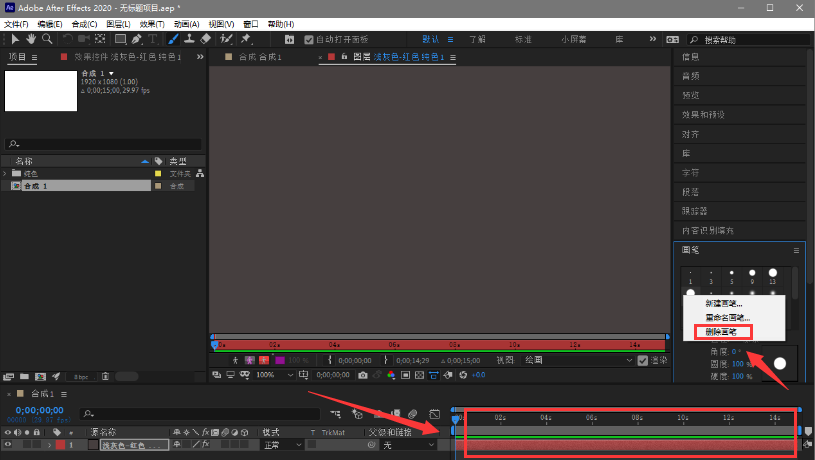
4.跳出确认弹框后点击确定保存设置即可
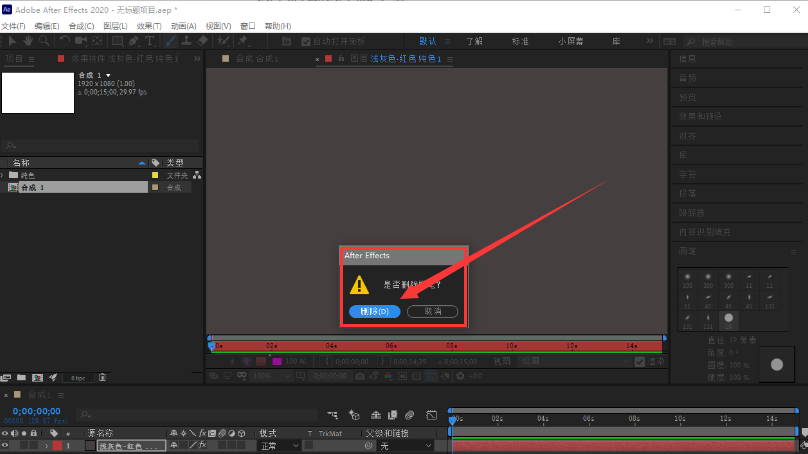
2.91MB / 2025-09-04
2.28MB / 2025-09-04
294.68MB / 2025-09-04
59.54MB / 2025-09-04
2.43MB / 2025-09-04
141.47MB / 2025-09-04
97.76MB
2025-09-04
2.91MB
2025-09-04
209.01MB
2025-09-04
251.86MB
2025-09-04
13.77MB
2025-09-04
6.62MB
2025-09-04
84.55MB / 2025-07-23
248.80MB / 2025-07-09
2.79MB / 2025-08-22
63.90MB / 2025-07-08
1.90MB / 2024-11-06
210.99MB / 2025-06-09
374.16MB / 2025-01-24
京ICP备14006952号-1 京B2-20201630 京网文(2019)3652-335号 沪公网安备 31011202006753号违法和不良信息举报/未成年人举报:legal@3dmgame.com
CopyRight©2003-2018 违法和不良信息举报(021-54473036) All Right Reserved